Notice CANON PIXMA MX495, CANON MX495, CANON PIXMA MX495 S
Liens commerciaux

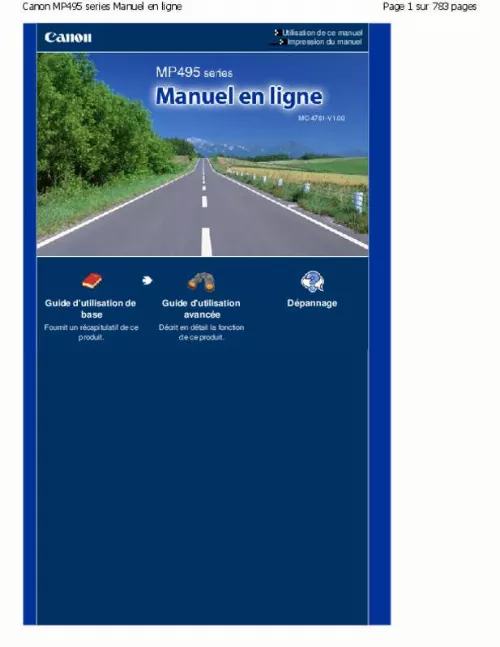
Le mode d'emploi CANON PIXMA MX495, CANON MX495, CANON PIXMA MX495 S vous rend service
Vous ne savez pas comment faire passer vos documents ou vos photos de votre imprimante à votre pc. Vous aimeriez aussi savoir s'il existe un moyen de foncer l'impression de vos photocopies. Votre imprimante indique un bourrage papier alors qu'après observation il n'y a pas de papier bloqué. Vous ne savez pas d'où cela peut venir. Vous ne savez pas où sont les commandes pour faire des copies. Vous ne savez non plus comment faire fonctionner le scanner. Le mode d'emploi de votre CANON PIXMA MX495 vous permettra de passer vos documents de l'imprimante au pc, et savoir comment foncer les impressions et de régler le problème de bourrage papier. La copie recto-verso sur votre imprimante ne fonctionne pas alors que vous pensiez qu'il est automatique. Un message s'affiche sur l'écran après le changement de cartouches. L'imprimante indique "pas de tête d'impression installée, installez la tête d'impression". Pour savoir comment faire une copie recto-verso, et pour comprendre le message qui s'affiche, consultez la notice d'utilisation de votre CANON PIXMA MX495.
Extrait du mode d'emploi CANON PIXMA MX495
Les instructions détaillées pour l'utilisation figurent dans le Guide de l'utilisateur.
(2) Appuyez plusieurs fois sur le bouton Papier pour sélectionner le format de page et le type de support. Remarque Vous pouvez sélectionner les formats de page et types de support suivants. - Papier ordinaire A4 ou 8,5" x 11" - Papier photo A4 ou 8,5" x 11" Copie de photos - Papier photo 10 x 15 cm ou 4" x 6" Vous pouvez faire passer le format du papier chargé dans le réceptacle arrière de A4 à 8, 5" x 11" (Lettre) et inversement, quel que soit le format indiqué sur le panneau de contrôle. page 18 sur 783 pages Reportez-vous à la section Passage du format de page A4 à 8 ,5" x 11" (Lettre) et inversement. Lorsque la fonction de copie à l'échelle du papier est activée, vous pouvez copier l'original en l'agrandissant ou en le réduisant automatiquement de manière à ce qu'il tienne sur le format de page sélectionné. Dans ce cas, l'original est copié avec des bordures sur le papier ordinaire et sans bordures sur le papier photo. Annulez la fonction de copie à l'échelle du papier pour copier l'original dans le même format. reportez-vous à la section Copie à l'échelle du papier. (3) Appuyez sur le bouton Couleur (Color) pour effectuer une copie couleur ou sur le bouton Noir (Black) pour une copie en noir et blanc. Haut de la page Copie à l'échelle du papier Guide d'utilisation avancée Contenu > Copie > Copie à l'échelle du papier Page 19 sur 783 pages Dépannage C024 Copie à l'échelle du papier La fonction de copie à l'échelle du papier vous permet d'effectuer des copies de l'original qui seront automatiquement agrandies ou réduites afin de correspondre au format de page sélectionné. Appuyez plusieurs fois sur le bouton [ +] pour spécifier le nombre de copies. reportez-vous à l'étape 2 de la section Copie de documents. Appuyez plusieurs fois sur le bouton Papier pour sélectionner le format de page et le type de support. [...] Remarque Pour obtenir plus d'informations sur l'installation des cartouches FINE, reportez-vous au manuel imprimé : Démarrage. (15) Unité de numérisation (capot) Permet de numériser des originaux. Ouvrez-la pour remplacer les cartouches d'encre FINE ou retirer du papier coincé dans la machine. Lorsque vous ouvrez l'unité de numérisation (capot), veillez à ce que le couvercle du scanner soit fermé. (16) Support de l'unité de numérisation Permet de maintenir l'unité de numérisation (capot) lorsqu'elle est ouverte. Important La zone (A) indiquée à la figure ci-dessous peut être recouverte de projections d'encre. Cela n'affecte pas les performances de la machine. ne touchez pas à la zone (A). Sinon la machine risque de ne plus imprimer correctement. Important Débranchement de la prise secteur Lorsque vous débranchez la prise secteur après avoir coupé l'alimentation, vérifiez que le voyant ALIMENTATION est bien éteint. Si la prise est débranchée alors que le voyant ALIMENTATION est toujours allumé ou clignote, la machine risque de ne plus pouvoir imprimer correctement, dans la mesure où la tête d'impression n'est pas protégée. Remarque Voyant ALIMENTATION et témoin d'alarme Vous pouvez vérifier l'état de la machine via le voyant ALIMENTATION et le voyant Alarme (Alarm). - Voyant ALIMENTATION éteint : l'alimentation est coupée. - Voyant ALIMENTATION vert fixe : la machine est prête à imprimer. - Voyant ALIMENTATION vert clignotant : la machine est en cours d'initialisation ou d'arrêt. - Témoin Alarme (Alarm) orange fixe ou clignotant : une erreur s'est produite et la machine n'est pas prête à imprimer. Pour plus d'informations, reportez-vous à la section "Dépannage" du manuel en ligne : Guide d'utilisation avancée...
Téléchargez votre notice ! Téléchargement gratuit et sans inscription de tous types de documents pour mieux utiliser votre imprimante CANON PIXMA MX495 : mode d'emploi, notice d'utilisation, manuel d'instruction. Cette notice a été ajoutée le Vendredi 4 Avril 2015. Si vous n'êtes pas certain de votre références, vous pouvez retrouvez toutes les autres notices pour la catégorie Imprimante Canon.


